인터넷을 하다 보면 마음에 드는 글이나 사진을 저장하고 싶을 때가 많다. 그런데 가끔 우클릭이 제한되어 있거나 드래그 복사가 안 되는 경우가 있어서 당황하게 되는데, 오늘 알려줄 방법을 사용하면 언제든지 크롬우클릭해제와 드래그 복사가 가능하다.
처음엔 완전 신세계를 경험하는 느낌!!!!
바로 크롬 확장 프로그램인 '드래그프리(DragFree)'를 사용하면 간단하게 해결할 수 있다.

드래그프리(DragFree)란?
드래그프리는 크롬 브라우저에서 크롬우클릭해제를 가능하게 하고 드래그 복사가 가능하게 해주는 무료 확장 프로그램이다. 이 프로그램을 사용하면 블로그, 뉴스 사이트 등에서 자유롭게 내용을 복사가 가능!
하지만 중요한 건, 이 기능을 불법적인 용도로 사용하면 안 된다는 점!!! (주의!)
타인의 저작물을 무단으로 복사하는 것은 저작권 위반이 될 수 있으니 조심해야 한다.
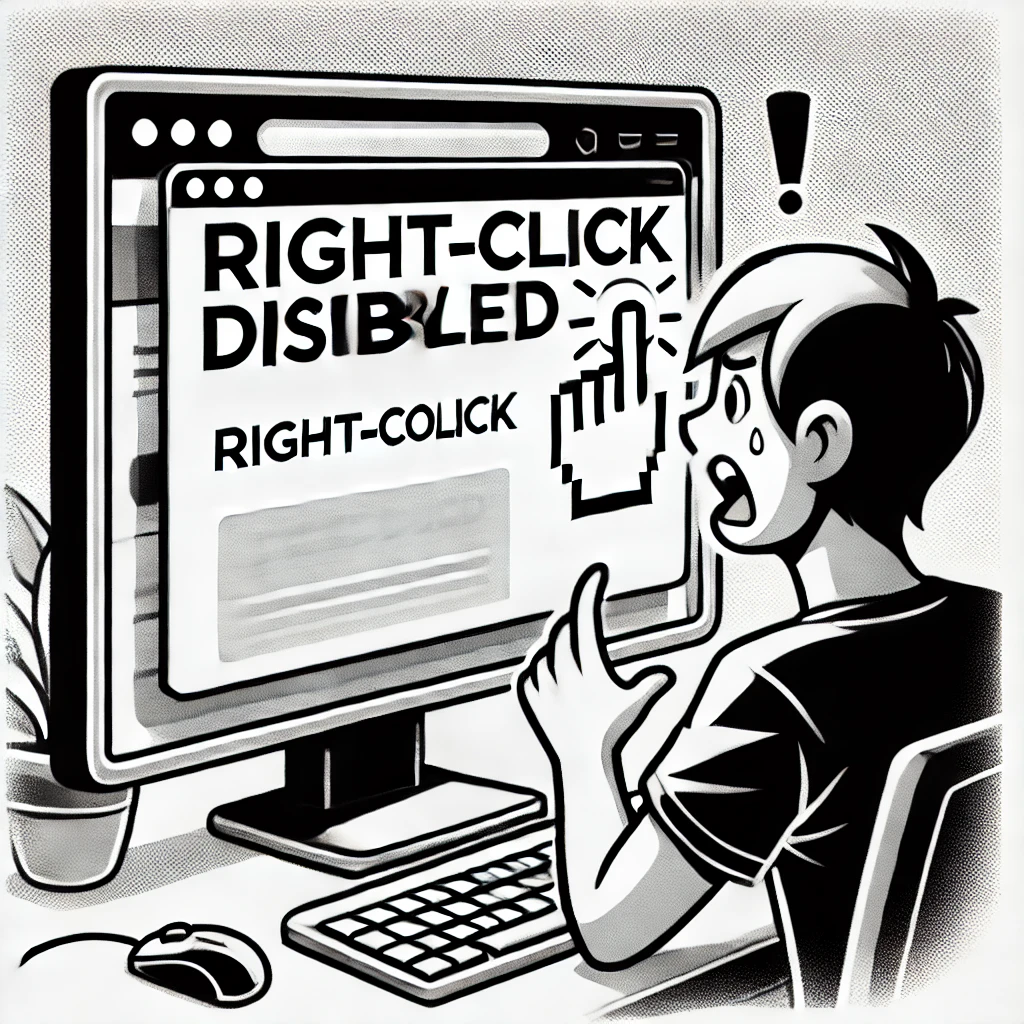
드래그프리 설치 방법
설치하는 과정은 아주 간단! 아래대로 하면 된다,
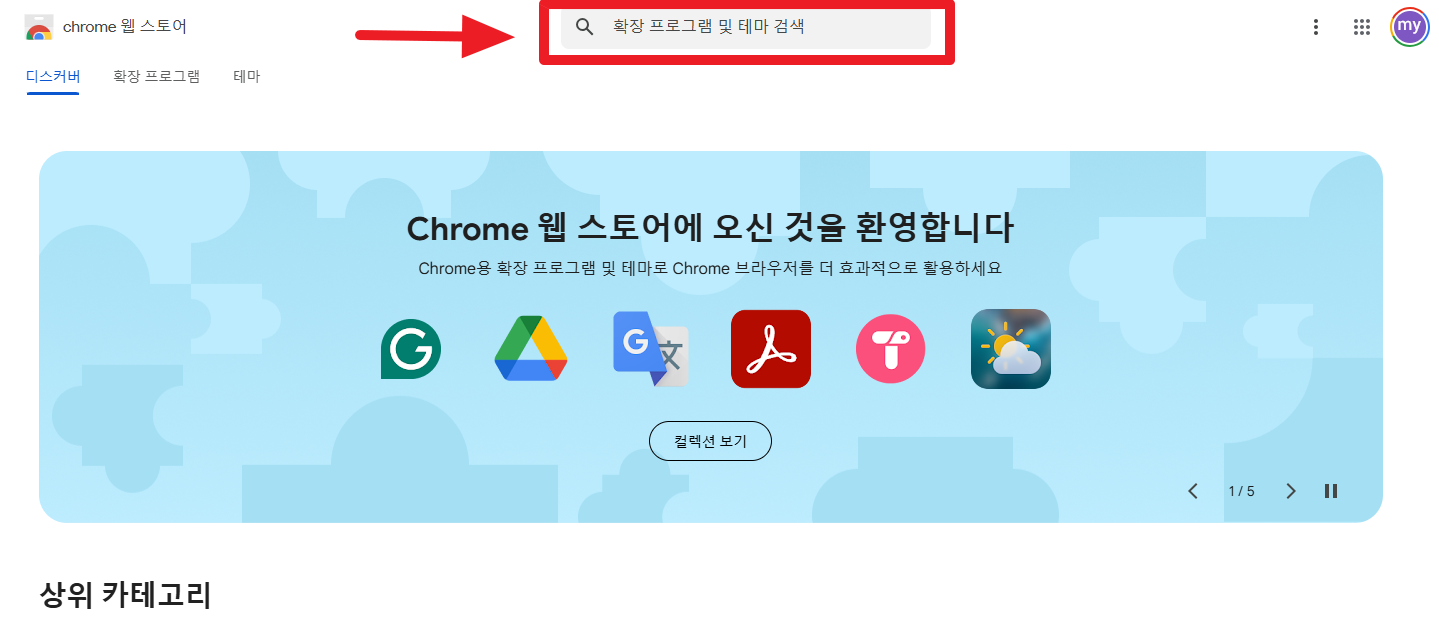
크롬 웹 스토어 접속
크롬 브라우저를 열고 검색창에 "크롬 웹 스토어"를 검색!!
드래그프리 검색
>> 웹 스토어에서 '드래그프리'라고 검색- 또는 '크롬우클릭해제'라고 입력해도 된다.
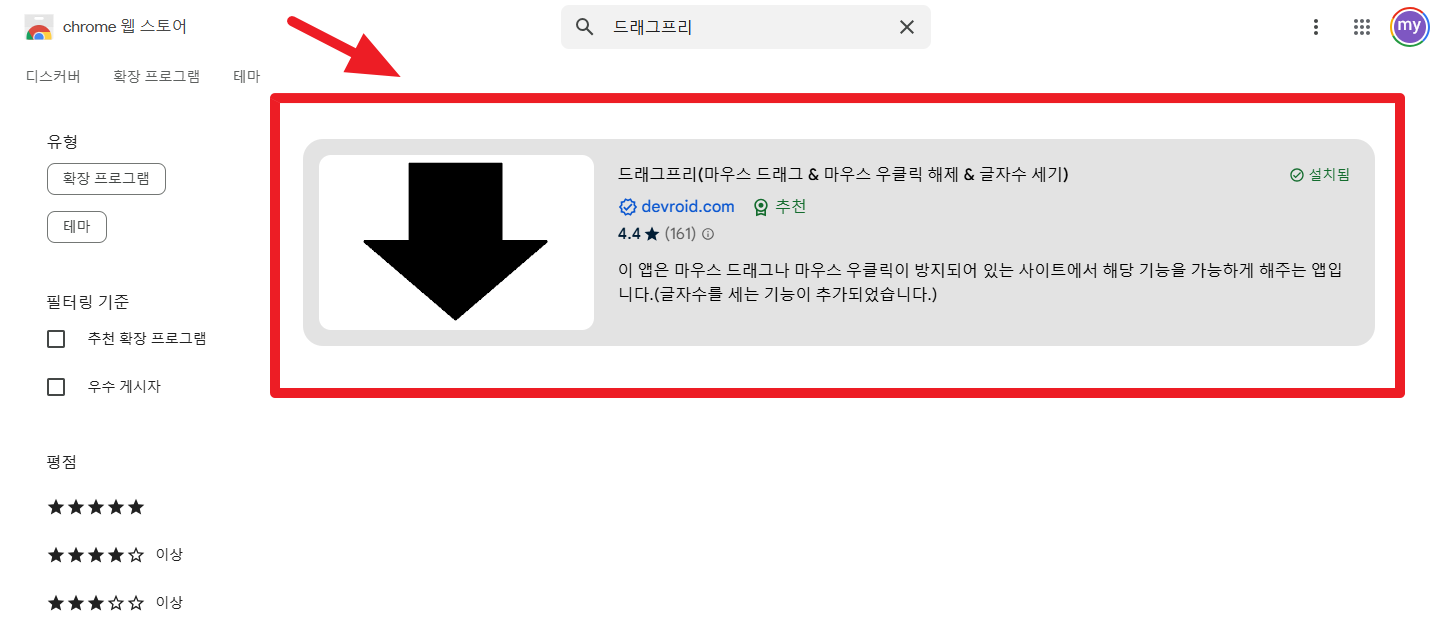
드래그프리 선택
>> 검색 결과에서 'DragFree' 확장 프로그램을 찾고 클릭!!
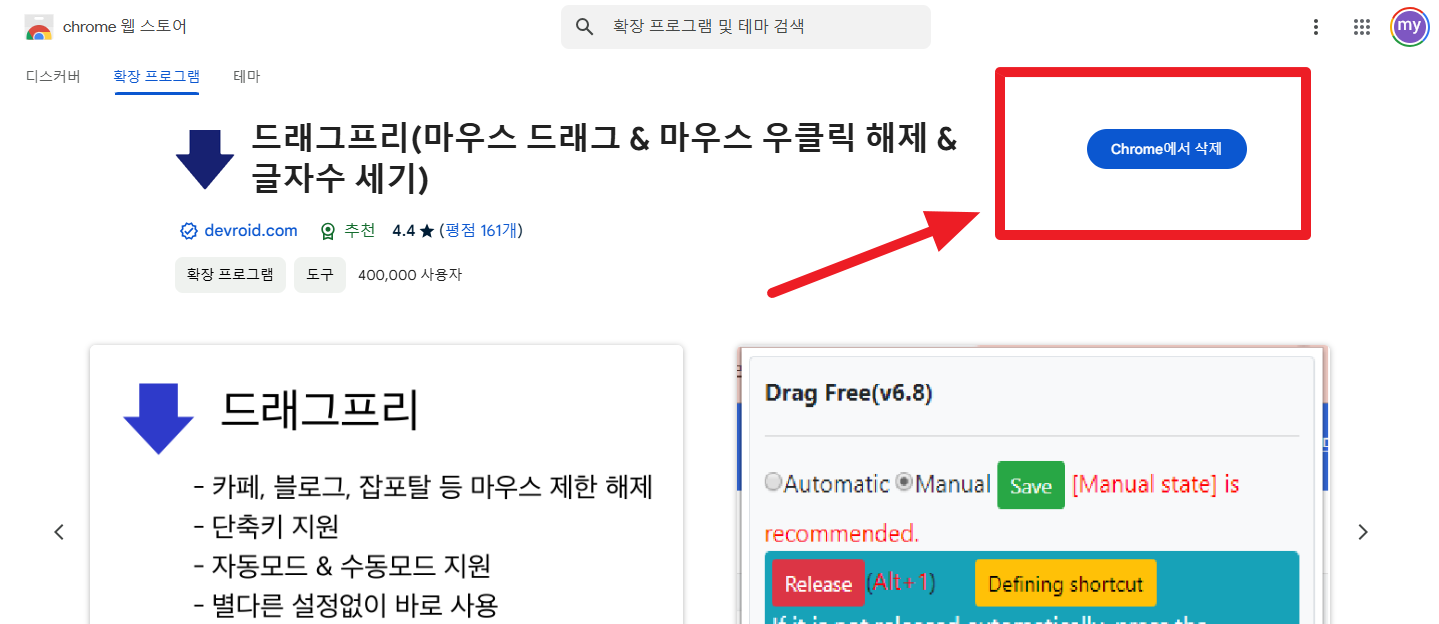
Chrome에 추가
>> 'Chrome에 추가' 버튼을 누르고, '확장 프로그램 추가'를 클릭하면 설치가 완료된다.
( 나는 이미 설치가 되어 있어서, ㅎㅎㅎㅎ)
확장 프로그램 확인
>> 설치 후 크롬 오른쪽 상단의 퍼즐 모양 아이콘(확장 프로그램 목록)에서 드래그프리를 확인할 수 있다.

드래그프리 사용법
설치가 끝났다면 이제 설정을 아래와 같이 그대로 따라 해볼 수 있도록 하면 끝!
1. 크롬 오른쪽 상단의 퍼즐 모양 아이콘을 클릭하고 드래그프리를 찾아.
2. 드래그프리를 클릭하면 설정 창이 뜰 거야. 여기서 [수동 상태]로 설정!!
3.노란색 '단축키 지정' 버튼을 클릭!
4.나오는 창에서 'DragFree Hotkey' 란에 'Alt+1'을 입력하고 'Chrome'을 선택!
완료! 이제 단축키 Alt+1을 누르면 크롬우클릭해제가 작동된다!

드래그프리 사용 예시
설정이 끝났다면 잘 적용되었는지 확인하면 끝!
1. 복사가 제한된 웹사이트(예: 뉴스, 블로그)로 이동.
2. 키보드에서 **[Alt+1]**을 누른 후 마우스로 텍스트를 드래그.
3. 제한이 해제되고 텍스트 복사가 가능!!!!
그런데, 만약에
제대로 작동하지 않는다면?
크롬 브라우저를 최신 버전으로 업데이트 해보거나
다른 확장 프로그램과의 충돌이 있을 수 있으니 비활성화을 했다가 다시 시도,
주의할 점
드래그프리를 사용해서 웹사이트의 내용을 무단 복사하는 건 불법임을 명심해야 한다.
블로그 운영자들이 콘텐츠 보호를 위해 크롬우클릭해제를 막아둔 이유를 존중해야 하고,
똑같이 내 블로그도 막혀 있다는 점을 기억해야 함 !!
필요한 경우, 해당 사이트의 허락을 구하고 이용하는 것이 좋다!
결론
이제 크롬 브라우저에서 우클릭 제한과 드래그 복사 제한이 걸린 웹사이트도 쉽게 이용할 수 있게 되었지? 드래그프리 확장 프로그램을 활용하면 원하는 정보를 좀 더 편리하게 사용할 수 있다. 하지만, 저작권을 지키는 것 잊지 말자!
궁금한 점이 있으면 댓글로 남겨줘~!!!